El botón de temporizador permite principalmente actualizar las tablas creadas mediante el complemento de Consultas Helisa y que se encuentran en una hoja de cálculo a manera de plantilla, de igual forma permite exportar esa información de las plantillas en el mismo formato de salida o en uno diferente como por ejemplo Excel, Jpg o Pdf.
La información de las plantillas se actualiza constantemente en un intervalo de tiempo definido por el usuario, y de esta misma forma los datos son exportados o convertidos al formato seleccionado.
El temporizador es de gran utilidad cuando se utiliza en conjunto con la aplicación para dispositivos móviles llamada “Helisa Tableros”, esta se encuentra disponible en la tienda de aplicaciones.
En los siguientes videos se muestran detalles del tema:
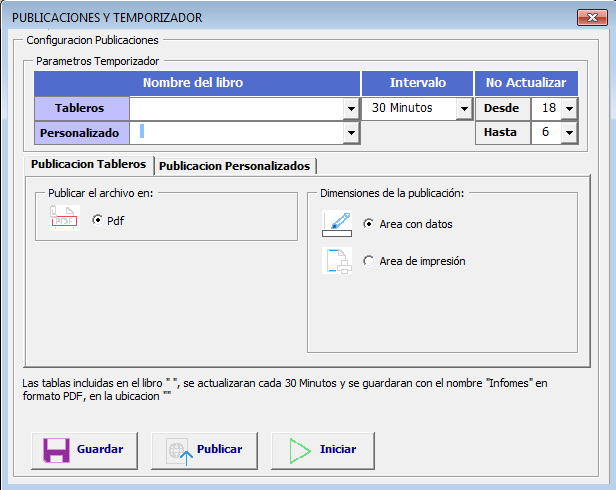
El usuario podrá actualizar la plantilla de “Tableros” que viene con el complemento de Consultas Helisa o podrá actualizar formatos que son creados por el mismo, en ese caso se actualizara un solo libro, dos libros o todos los libros que estén abiertos dependiendo de los parámetros relacionados en este formulario.
A continuación, relacionan los campos del formulario y se describe de forma detallada su funcionamiento:
Representa el nombre completo de una plantilla predeterminada o definida por Helisa, la cual tiene información de ventas, cuentas por cobrar, cuentas por pagar e inventarios, esta plantilla la puede visualizar por medio de la sección “Libros” en el comando “Formatos y plantillas” tipo de plantilla “P_Tableros”.
En el campo de “Tableros” solo existen dos escenarios, dejar el campo en blanco para que el complemento no haga ninguna acción con este parámetro o seleccionar el libro que hace referencia a la plantilla de tableros, si selecciona otro archivo en este campo los datos no se actualizarán.
En campo personalizado se selecciona el formato que ha sido diseñado por el usuario y que contiene datos del complemento, en este campo puede seleccionar un archivo, dejarlo en blanco o seleccionar “Todos*”.
Si la elección del usuario ha sido “Todos*” significa que el complemento recorre todos los libros abiertos y actualiza toda la información contenida en ellos. Verifique la opción que más se ajusta a sus necesidades.
Es el tiempo que el complemento tardara para volver actualizar la información de los archivos o formatos seleccionados a partir de su última actualización.
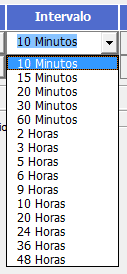
El intervalo de actualización es un dato que debe coincidir con alguno de los estos ítems, si escribe un dato diferente el libro será actualizado:
En esta imagen se muestra que los informes se actualizarán cada 10 minutos. La actualización de las consultas tarda un tiempo que depende de la cantidad de tablas y libros seleccionados para la actualización, debe comprobar si la consulta del libro o libros seleccionados se actualiza en un tiempo inferior al intervalo.
Es un campo que representa el tiempo durante el cual el complemento no realizará actualización de los datos contenidos en los libros seleccionados, lo anterior se debe a que se optimizan los recursos si el complemento no actualiza información en horario en el cual esta no cambia o no se modifica.
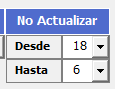
Lo apropiado será no actualizar los datos en la noche y/o madrugada:
En esta imagen se muestra que los informes seleccionados no se actualizarán después de las 18 horas hasta las 6 de la mañana del día siguiente.
Si ha seleccionado un libro en el campo “Tableros” los siguientes parámetros solo aplicarán para esa plantilla:
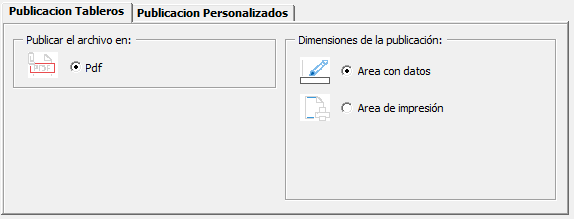
El formulario indica que la información contenida en el libro de tablero será exportada en formato pdf.
El complemento exportará en Pdf solo los datos que se encuentren en el área de impresión (Siempre que se haya seleccionado esta opción) o detectará el área que contiene información para así exportarla.
Recuerde que la ruta donde se almacenará esta información es la que configuro inicialmente en la sección de “Configuraciones” pestaña “Avanzada” subpestaña “Helisa Tableros” en la sección de “Informes predeterminados”:
Estas opciones solo serán aplicables si ha seleccionado un dato o ítem en el campo “Personalizado”.
Las plantillas se exportarán en un archivo nuevo de Excel, Jpg o Pdf.
Es el nombre de:
La sub carpeta sí se encuentra activada la casilla “Por cada hoja del libro” de la sección “Publicar un documento”.
El documento si se encuentra activada la casilla “Por cada libro” de la sección “Publicar un documento”.
En esta sección se selecciona la opción para que el proceso de publicación se realice solo para la hoja activa o todas las hojas del libro.
Se publica el documento en la ruta definida en la sección de configuraciones.
Se publica un documento por cada hoja del libro, el nombre del documento será el mismo que tiene la hoja en el momento de su actualización.
Se publica un documento que contiene toda la información de las hojas del libro.
Recuerde que la ruta donde se almacenará esta información es la que configuró inicialmente en la sección de “Configuraciones” pestaña “Avanzada” sub pestaña “Helisa Tableros” en la sección de “Informes Personalizados”:
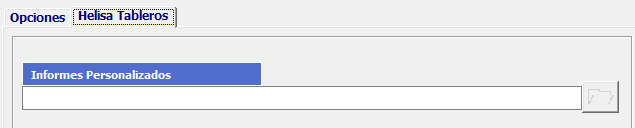
Al dar clic en los demás botones de comando, se ejecutan las siguientes instrucciones:
Con ese botón se guardan los cambios ejecutados en el formulario.
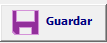
Este botón le permite exportar o publicar las tablas y consultas para que pueda validar la información que arrojan cada una de las plantillas y el modo como están siendo exportadas.
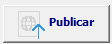
Se recomienda utilizar esta opción antes de iniciar el temporizador para así corregir errores o modificar opciones.
Con este botón se inicia el temporizador, una vez se haya iniciado el complemento actualizará todas las tablas y consultas de los informes o libros seleccionados y cuando concluya con dicha operación se encargará de publicar la información en las rutas definidas por el usuario.
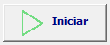
Si el temporizador ya se encuentra empezado aparecerá un nuevo botón en el formulario, este se encargará de detener las instrucciones que se ejecutan al dar clic en el botón “Iniciar”.
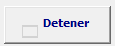
Puede ver de forma detallada este proceso y los requerimientos para el uso de la aplicación en el siguiente enlace: